LINE送信できない理由
LINEを利用していると、メッセージを送信できないトラブルに遭遇することがあります。その原因はさまざまですが、主に以下のポイントが考えられます。
まず最初に、ネットワーク接続の問題です。Wi-Fiやモバイルデータ通信が不安定な場合、LINEはメッセージを送信できません。接続状況を確認し、必要に応じて再接続を試みることが重要です。
次に、アプリのバージョンが古い場合も影響します。古いバージョンのアプリは、最新の機能やセキュリティに対応していないため、送信エラーが起こることがあります。定期的にアプリのアップデートを行うことをお勧めします。
さらに、ストレージ不足も問題です。スマートフォンのストレージがいっぱいになると、アプリが正常に動作しなくなることがあります。この場合は、不要なファイルやアプリを削除して、容量を確保しましょう。
最後に、アカウント設定の不具合も考えられます。アカウントが適切に設定されていない場合、メッセージの送信が制限されることがあります。設定を見直し、必要な情報が正確であるかを確認してください。
これらの要因を確認することで、LINEが送信できない問題を解決できる可能性が高まります。適切な対策を講じて、快適なコミュニケーションを楽しみましょう。
ネットワーク接続の確認
LINEが送信できない場合、まず確認すべきはネットワーク接続です。接続の問題は、通信の不具合を引き起こす一般的な原因です。ここでは、Wi-Fiとモバイルデータの確認、飛行機モードの確認、ルーターの再起動について詳しく説明します。
まず、Wi-Fiとモバイルデータの状態を確認しましょう。スマートフォンの設定メニューから、Wi-Fiが接続されているか、またモバイルデータが有効になっているかをチェックします。
Wi-Fi接続が不安定な場合やモバイルデータがオフになっている場合、通信ができずLINEのメッセージが送信できなくなります。
次に、飛行機モードの設定を確認してください。飛行機モードがオンになっていると、全ての通信機能が無効になります。このモードが有効になっている場合は、LINEの送信ができませんので、オフにする必要があります。
最後に、ルーターの再起動も効果的です。Wi-Fi接続を利用している場合、ルーターに問題があると通信が不安定になります。ルーターの電源を切り、数秒待ってから再度電源を入れると、接続が改善されることがあります。
これらの手順を試してもLINEが送信できない場合は、他の原因が考えられますが、まずはネットワーク接続の確認を行うことで多くの問題は解決できるでしょう。
アプリの更新方法
アプリを最新の状態に保つことは、機能の改善やセキュリティの向上に欠かせません。特に、LINEで「送信できない」といった問題が発生する場合、アプリの更新が必要です。
ここでは、アプリストアでのアップデート手順と自動更新の設定方法について詳しく説明します。
まず、アプリストアでのアップデート手順についてです。スマートフォンのアプリストアを開き、検索バーに「LINE」と入力します。アプリが表示されたら、更新がある場合は「更新」というボタンが表示されますので、それをタップします。
これにより、最新のバージョンがダウンロードされ、インストールが開始されます。
次に、自動更新の設定方法を確認しましょう。自動更新を有効にすることで、手動での更新を忘れる心配がなくなります。アプリストアの設定メニューに移動し、「自動更新」のオプションを探します。
ここで「Wi-Fi接続時のみ」または「常に」のいずれかを選ぶことができます。これにより、アプリが自動的に最新の状態に保たれ、LINEの「送信できない」といったトラブルを未然に防げます。
アプリの更新は、ユーザー体験を向上させるために非常に重要です。定期的にアプリを確認し、必要に応じて更新を行うことで、スムーズなコミュニケーションが実現できます。特にLINEは、日常的に使用するアプリなので、常に最新の状態に保つことを心がけましょう。
ストレージの確認と管理
スマートフォンやタブレットでLINEを使用している際に「送信できない」というエラーメッセージが表示されることがあります。この問題の一因として、ストレージの空き容量が不足していることが考えられます。
まずは、ストレージの空き容量を確認することが重要です。
ストレージの空き容量を確認する方法は、デバイスの設定メニューから行えます。一般的には「設定」→「ストレージ」を選択することで、現在の使用状況や空き容量を確認できます。
空き容量が少ない場合、アプリの動作に影響を与えることがあるため、注意が必要です。
次に、不要なデータの削除方法をご紹介します。まず、アプリのキャッシュをクリアすることが効果的です。各アプリの設定から「キャッシュを削除」を選択することで、データを整理できます。
また、不要な写真や動画を削除することもストレージの空き容量を増やす手段です。特に、同じ画像が複数保存されている場合は、整理することで大幅に容量を空けることができます。
さらに、使用していないアプリをアンインストールすることも有効です。アプリの管理画面から、現在使用していないアプリを見直し、必要ないものは削除しましょう。これにより、ストレージが解放され、LINEの送信機能が正常に戻る可能性があります。
ストレージの確認と管理は、LINEなどのアプリを快適に使用するために欠かせないプロセスです。定期的にストレージを確認し、不要なデータを削除することで、スムーズな操作を維持しましょう。
アカウント設定の見直し
LINEでメッセージが送信できない場合、アカウント設定を見直すことが重要です。アカウントの設定が適切でないと、機能が正常に動作しないことがあります。まずは再ログインを試みることをおすすめします。
再ログインを行うことで、アプリのセッションが更新され、問題が解決される場合があります。ログイン情報を正しく入力し、アカウントが正常に認識されることを確認しましょう。
次に、設定のリセット方法について説明します。LINEアプリ内の「設定」メニューから「アカウント」セクションに進み、必要に応じて設定を見直すことができます。特に、通知やプライバシー設定が適切であるか確認することが重要です。
設定をリセットする際は、アカウント情報やメッセージ履歴が影響を受ける可能性があるため、事前にバックアップを取ることを推奨します。これにより、大切なデータを失うリスクを軽減できます。
これらの手順を実行した後でも問題が解決しない場合は、アプリの再インストールを検討することも一つの方法です。アプリをアンインストールした後、再度インストールすることで、キャッシュや設定が初期化され、送信できない問題が解消されることがあります。
最終的には、LINE公式のサポートページを参照することも有効です。公式情報に基づいた正確な対策を講じることで、問題の解決につながるでしょう。
LINEのサポートを利用する
LINEを使用していると、時には「LINE 送信できない」といった問題に直面することがあります。このようなトラブルが発生した場合、まずは公式ヘルプセンターを利用することをお勧めします。
公式ヘルプセンターは、ユーザーのために多くの情報を提供しており、問題解決のための第一歩となります。
公式ヘルプセンターでは、基本的な使い方から、よくあるトラブルシューティングまで幅広い情報が掲載されています。特に「送信できない」問題については、ネットワーク接続やアプリの設定に関する具体的なガイドが用意されています。
これにより、自分で問題を特定し、解決策を試すことが可能です。
さらに、トラブルシューティングガイドを活用することで、問題解決の手順を体系的に把握できます。一般的な原因として、インターネット接続の不具合やアプリのバージョンが古いことが挙げられます。
これらの問題について、ガイドに従って確認作業を行うことで、迅速に解決に導くことができるでしょう。
このように、LINEのサポートを利用することで「LINE 送信できない」といった問題に対処するための手段が整っています。公式ヘルプセンターやトラブルシューティングガイドを活用することで、問題解決のスピードが格段に向上しますので、ぜひ参考にしてください。
まとめ
「LINE 送信できない」という問題は、多くのユーザーが直面する一般的なトラブルの一つです。このような問題に直面したとき、迅速に解決することが重要です。メッセージの送信ができないと、コミュニケーションが阻害され、日常生活や仕事に支障をきたす可能性があります。
したがって、問題解決の手順を理解し、的確に対処することが求められます。
また、定期的なメンテナンスも重要です。アプリのアップデートやデバイスのチェックを行うことで、潜在的な不具合を未然に防ぐことができます。例えば、アプリのキャッシュをクリアしたり、不要なデータを削除したりすることで、アプリの動作をスムーズに保つことができます。
LINEは、現代のコミュニケーションに欠かせないツールの一つです。そのため、送信できないといった問題に対して、冷静に対処し、必要なメンテナンスを定期的に行うことで、快適な利用を継続することが可能になります。
このように、LINEの送信できない問題を解決することと、定期的なメンテナンスを実施することは、ユーザーにとって非常に重要な要素です。これらを意識することで、より良いコミュニケーション環境を築くことができるでしょう。
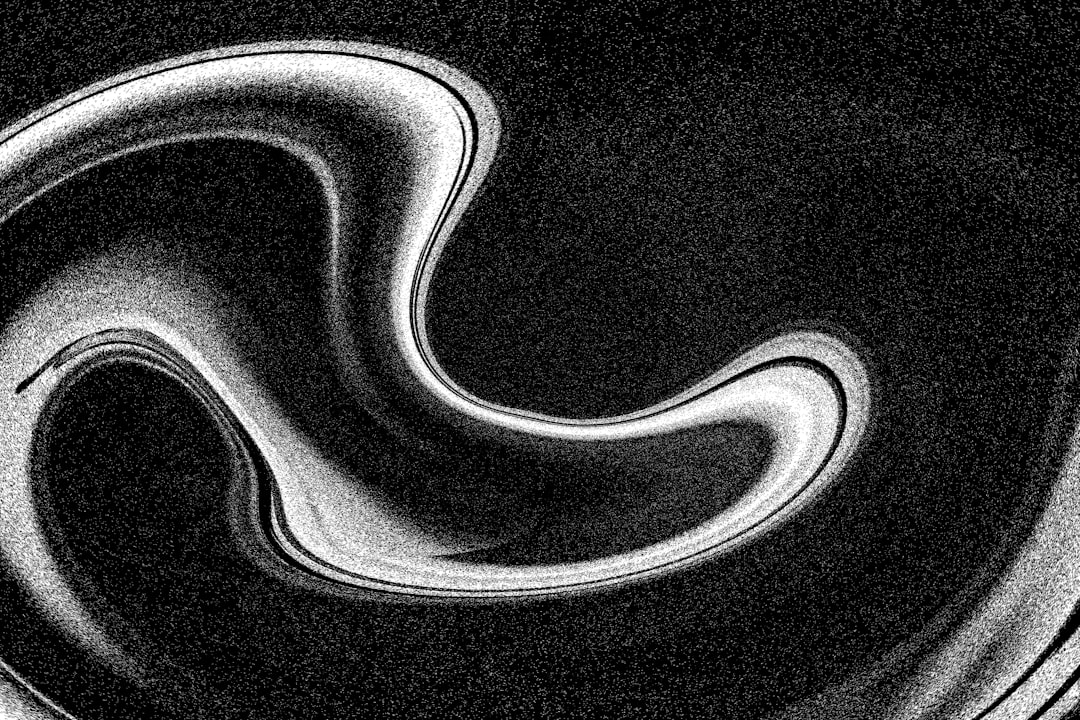


コメント